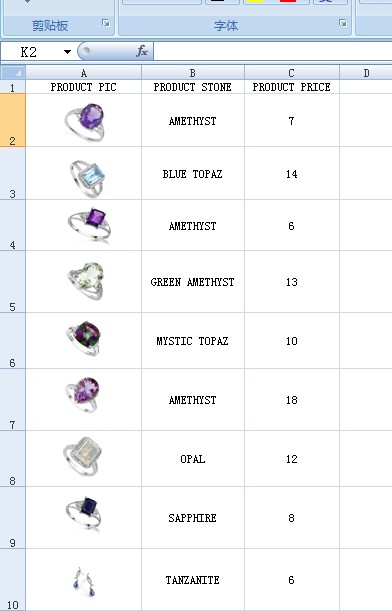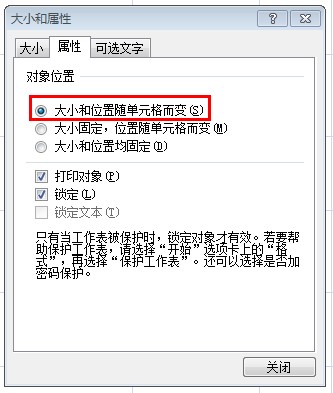本文以excel 2007为例,很多时候,我们在给excel做产品报告,或者是产品报价单的时候,会在产品名称的旁边加上图片,然后我们会需要给其他列进行排序,但是我们会发现,排序的时候图片列并不会跟着其他列排序,这里,给大家分享下 excel图片排序的一个技巧。
如图所示:
从图中我们可以看到,第一列是产品图片,第三列是价格,这时如果我们想让excel 把第三列按价格从高到低进行产品的排序时,经常会发现排序失败,也就是其他两列是排序好了,但是第一列图片列并不会跟着排序。这里分享下解决的办法:
1.确保图片包含在单元格之内,即图片不能超出单元格的边框。如果图片的高度超过单元格的高度,该图片将无法进行按列排序。
2.在执行“数据→排序”命令时,所选的区域中必须包含图片列。 如果排序时excel没有选中好一列,请按1进行调整,如果再不行,请看第3点;
3. 改变图片属性。当图片插入到Excel中后,其默认的“对象位置”属性为“大小固定,位置随单元格而变”。在Excel 2003中有时由于图片大小不一,单元格的高度也不相同,结果几次排序之后就出现了混乱,而且图片混乱后也无法通过撤销还原。可以通过改变图片属性来解决这一问题。右击图片,选择“大小和属性”,选择如下图所示:
你也可以选中所有图片再进行设置。
大致的方法就是这样。
想学习更多Excel基础方法与技巧的,推荐:
想学习一整套完整Excel课程的,可以去这里拍:
office软件PPT Word Excel办公教程 入门到精通全套自学视频教学 赠送全套Office软件
赠送全套正版OFFICE软件:Office 2003、2007、2010。 全自动安装、安装过程自动激活、永久使用
原创文章,转载请注明: 转载自日记男孩的博客
本文地址:Excel图片排序的技巧:让图片随其他列排序的方法
转载请注明:日记男孩的博客 » Excel图片排序的技巧:让图片随其他列排序的方法